网络路由器设置详解
- 格式:docx
- 大小:37.57 KB
- 文档页数:3

电脑网络设置与路由器配置指南随着互联网的普及,电脑网络设置和路由器配置变得越来越重要。
一个良好的网络设置和正确配置的路由器可以保证我们在上网时获得更好的体验和更高的安全性。
本文将为您提供关于电脑网络设置与路由器配置的详细指南。
一、网络设置1. 确保网络连接正常首先,您需要确保您的电脑连接到了可靠的网络。
请检查电脑上的网络连接图标,确认连接状态为“已连接”。
如果网络连接不正常,您可以尝试重新启动电脑或者检查网络电缆是否插好。
2. IP地址和DNS设置IP地址和DNS(域名解析系统)是电脑与互联网通信的重要参数。
您可以按照以下步骤设置IP地址和DNS:- 在桌面上右键点击“网络”图标,选择“打开网络和共享中心”。
- 在左侧导航栏中点击“更改适配器设置”。
- 右键点击正在使用的网络连接,选择“属性”。
- 在弹出的对话框中双击“Internet 协议版本 4(TCP/IPv4)”。
- 在弹出的对话框中选择“使用下面的IP地址”。
- 输入您的IP地址、子网掩码和默认网关。
根据您所在的网络环境,您可以选择手动设置或者自动获取IP地址。
- 在同一个对话框中选择“使用下面的DNS服务器地址”。
- 输入您的首选DNS服务器和备用DNS服务器地址。
您可以从您的网络服务提供商获得这些信息,也可以使用互联网上公共DNS服务器的地址。
3. 防火墙和安全设置网络安全是保障网络畅通的重要因素。
为了防止不受欢迎的访问和恶意软件的侵入,您需要启用防火墙并设置适当的安全策略。
- 打开控制面板,点击“Windows Defender 防火墙”。
- 在左侧导航栏中选择“启用或关闭 Windows Defender 防火墙”。
- 选择“启用 Windows Defender 防火墙”并确保勾选了“公用网络”和“专用网络”的选项。
二、路由器配置1. 连接路由器在配置路由器之前,您需要先将电脑通过以太网线连接到路由器。
确保电脑与路由器之间的连接稳定。

路由器配置的5种方法路由器是我们在家庭和办公室网络中经常使用的设备,它可以帮助我们实现多设备连接互联网的功能。
但是,对于一些不熟悉网络配置的人来说,配置路由器可能会是一项挑战。
在本文中,我将介绍五种不同的方法来配置路由器,旨在帮助读者更方便地完成路由器的配置。
方法一:通过Web界面配置大多数常见的家用路由器都提供了Web界面来进行配置。
首先,将路由器与电脑通过网线连接,并确保电脑与路由器在同一个局域网中。
接下来,打开浏览器,在地址栏中输入默认的路由器IP地址,通常是192.168.1.1或192.168.0.1。
输入用户名和密码,这些信息可以在路由器背面或路由器说明书中找到。
进入Web界面后,您可以按照提示进行配置,例如设置无线网络名称和密码,配置端口转发等。
方法二:使用配置程序一些路由器品牌提供了配置程序,可以通过简单的图形界面来配置路由器。
首先,下载并安装相应品牌的配置程序,并确保电脑与路由器连接正常。
启动配置程序后,它会自动搜索到连接的路由器,您只需按照程序提示进行配置即可。
这种方法适合初学者,操作简单方便。
方法三:通过手机应用程序配置许多家用路由器现在也提供了手机应用程序来进行配置,用户只需下载相应的应用程序,然后按照提示进行配置即可。
这种方法非常方便,您可以在任何时间、任何地点通过手机来配置路由器,而无需使用电脑。
只需确保手机与路由器连接在同一个局域网中,并按照应用程序的指引进行操作。
方法四:使用WPS按钮快速配置许多新型路由器都配备了WPS(Wi-Fi保护设置)按钮,通过它可以快速配置路由器。
首先,在电脑或手机上打开无线网络设置界面,找到WPS选项,并点击开启。
然后,在路由器上找到相应的WPS按钮,按下并保持一段时间,直到路由器指示灯闪烁。
这样,路由器就会自动配置无线网络信息,并将其发送给电脑或手机,实现快速配置。
方法五:通过命令行配置对于一些熟悉网络配置和命令操作的用户来说,可以通过命令行方式来进行路由器配置。

路由器怎么设置无线网络路由器是一种网络设备,它可以将互联网信号转换为无线信号,方便我们在家中或办公室中使用电脑、手机等设备上网。
正确设置无线网络是路由器的重要功能之一,下面将介绍如何设置无线网络。
第一步:连接路由器在设置无线网络之前,首先需要将路由器连接好。
将路由器通过网线与电脑或宽带模块连接,确保连接稳定。
第二步:登录路由器管理界面打开浏览器,输入路由器的 IP 地址,一般为 192.168.1.1 或192.168.0.1,然后按下回车键。
输入正确的用户名和密码,登录到路由器的管理界面。
第三步:修改无线网络名称(SSID)在路由器管理界面中找到“无线设置”或“无线网络设置”,进入无线网络设置页面。
在该页面中,找到“无线网络名称”或“SSID”,将默认的名称修改为自己喜欢的名字,例如“MyWifi”。
第四步:设置无线网络密码在无线网络设置页面中,找到“无线安全设置”或“Wi-Fi 密码”选项。
选择“WPA-PSK/WPA2-PSK”作为加密方式,然后输入自定义的密码,强烈推荐使用包含字母、数字、符号的组合,以确保网络安全。
第五步:选择信道在无线设置页面中找到“信道选择”或“信道设置”,将信道设置为自动,路由器会自动选择最佳信道来避免干扰。
如果遇到信号不稳定的情况,可以尝试手动选择其他信道。
第六步:保存设置在完成以上设置后,不要忘记点击页面底部的“保存”或“应用”按钮,保存设置并使其生效。
第七步:连接无线网络设置完成后,可以在电脑或手机的无线网络列表中找到刚才设置的无线网络名称(SSID),点击连接。
输入之前设置的密码,连接成功后,就可以愉快地上网了。
补充小节:其他功能设置除了上述基本的无线网络设置,路由器还具有一些其他功能,例如端口转发、MAC 地址过滤、IP 地址分配等。
根据自己的需要,可以在路由器管理界面的相应设置中进行配置。
总结通过以上步骤,我们可以轻松地完成路由器无线网络的设置。
设置好无线网络后,可以更好地满足我们的上网需求,同时加强网络安全。

路由器设置方法随着互联网的普及,家庭网络的需求也越来越高。
而路由器作为连接设备的重要组成部分,正确的设置和配置对于网络体验至关重要。
本文将介绍路由器设置的方法并提供一些实用的技巧,帮助读者更好地配置自己的路由器。
一、连接路由器第一步是将路由器正确连接到宽带网络。
通常情况下,宽带提供商会提供一个光纤猫或者调制解调器,将其与路由器连接即可。
1.检查宽带提供商的设备:确定提供商提供的设备是否正常工作,并请确认其与路由器之间的连接线正常。
2.插入网线:将一端插入宽带设备的LAN口,将另一端插入路由器的WAN口。
二、登录路由器界面成功连接路由器后,我们需要通过登录路由器的界面进行设置。
1.打开浏览器:在电脑或移动设备上打开任意浏览器。
2.输入IP地址:在浏览器的地址栏中输入路由器的IP地址,并按下回车键。
通常路由器的IP地址为192.168.1.1或192.168.0.1,如果不确定,可以在路由器背面或说明书上找到。
3.输入用户名和密码:在弹出的登录界面上,输入默认的用户名和密码。
常见的用户名为admin,密码为空或为admin,具体可以参考路由器的说明书。
4.登录成功:登录成功后,您将进入路由器的管理界面。
三、进行基本设置在管理界面中,我们可以进行一些基本的设置来满足个人需求。
1.更改管理员密码:为了保证网络的安全性,建议在首次登录后修改默认的管理员密码。
选择“管理”或“设置”选项中的“更改密码”来设置新的密码。
2.设置无线网络名称和密码:选择“无线设置”选项,修改无线网络的名称(SSID)和密码。
建议选择一个强密码,并将无线网络设置为加密模式,以确保网络的安全性。
3.设置DHCP:如果您的路由器提供了DHCP功能,可以在“局域网设置”或“DHCP”选项中开启该功能。
这将使路由器自动为连接到它的设备分配IP地址,简化网络配置。
四、进行高级设置在满足基本需求的同时,我们也可以进行一些高级设置来优化网络性能和安全性。

路由器的设置方法与步骤路由器是一种用于将互联网信号分发给多个设备的网络设备。
在设置路由器之前,我们需要确保我们已经购买了合适的路由器,并且连接好了所需的电缆和电源。
设置路由器的方法和步骤如下:1. 开启路由器:首先,确保路由器已经插入电源,并按下电源按钮开启。
等待片刻,直到路由器完全启动。
2. 连接互联网:将互联网提供商(ISP)提供的宽带电缆插入路由器的WAN(广域网)口。
这通常是一个标有“Internet”或“WAN”的端口。
3. 连接电脑:使用一个以太网电缆将路由器的LAN(局域网)口连接到您的电脑的以太网端口。
这通常是一个标有“LAN”或“Ethernet”的端口。
4. 打开浏览器:打开您的浏览器(如谷歌浏览器、火狐浏览器等)。
5. 输入默认网关:在浏览器的地址栏中输入路由器的默认网关地址。
通常,默认网关地址可以在路由器的用户手册中找到。
如果找不到用户手册,可以尝试常见的默认地址,如192.168.0.1或192.168.1.1。
6. 登录路由器:在默认网关地址页面上,您将被要求输入用户名和密码以登录路由器的管理界面。
这些凭据通常也可以在路由器的用户手册中找到。
如果找不到用户手册,可以尝试一些常见的用户名和密码组合,如“admin”和“password”等。
7. 设置WAN连接类型:一旦登录到路由器的管理界面,您将看到不同的设置选项。
找到WAN设置或互联网设置选项,并选择与您的互联网类型相匹配的选项。
这样,路由器可以与ISP建立连接。
8. 配置无线网络设置:在路由器的管理界面中,找到无线设置选项。
您可以更改网络名称(SSID)和密码,以保障网络的安全性。
确保选择适当的加密类型,如WPA2,以避免未经授权的设备连接到您的网络。
9. 配置LAN设置:在路由器的管理界面中,找到LAN设置选项。
您可以更改局域网IP地址和子网掩码等设置。
通常,您无需更改默认设置,除非您对网络设置有特殊要求。
10.保存设置:完成以上设置后,最后一步是保存您的配置更改。

无线路由器常见设置详解(必备整理)外网无线设置1.动态IP用户:选择此项目会自动地从您的网际网络服务提供者得到一个 IP 地址。
提供 Cable modem 的 ISP 通常都使用动态 IP 地址。
2.PPPoE用户:如果您的网络服务提供商提供给您的是 PPPoE 服务(DSL业务的提供商都会提供此类连接服务,比如最为流行的ADSL宽带业务),请选择此项目。
在"快捷通道"中只需要填写PPPoE帐号以及密码即可进行连接。
PPPoE 帐号:输入ISP商提供给您的 PPPoE 使用者名称。
PPPoE 密码:输入ISP商提供给您的 PPPoE 使用者密码。
3.静态IP用户:此选项提供给使用静态IP地址的客户,根据您的 ISP提供的固定 IP 地址资料来输入您的"WAN口IP 地址"、"子网掩码"、 "默认网关",和" DNS (domain name 服务器) 地址"。
每一个 IP 地址必须输入在适当的 IP 字段中,分别由"." 区隔四个 IP octets 构成一个 IP (x.x.x.x),路由器只接受这个形式的 IP 格式。
主DNS:DNS地址用于对访问网站时所需要的域名进行解析,输入您最为常用的域名解析服务器地址,也可以由您的ISP推荐。
次DNS:输入主DNS外的另一个备用的DNS地址,也可以不填。
4.无线配置:此项目提供对路由器的无线功能是否使用的设置,选择启用,您的路由器将具备无线AP的功能,如果禁止,则只拥有普通有线宽带路由器的功能,默认为"启用",慎选。
网络名称(SSID):SSID 是无线网络中所有设备共享的网络名称。
无线网络中所有设备的 SSID 必须相同。
SSID 区分大小写,可能由任何键盘字符组成,但不得超过 32 个字母数字字符。
确保无线网络中所有设备的这个设置均相同。

路由器的基本配置命令与方法路由器是连接不同网络的设备,它可以将来自不同网络的数据包进行转发和交换,使得不同网络之间可以实现通信。
为了使路由器能够正常工作,需要进行一些基本的配置。
本文将介绍路由器的基本配置命令与方法。
一、登录路由器要进行路由器的配置,首先需要登录路由器的管理界面。
一般情况下,可以通过在浏览器中输入默认的管理地址来访问路由器的管理界面。
例如,大多数路由器的默认管理地址是192.168.1.1。
登录时需要输入正确的用户名和密码。
二、修改管理员密码登录成功后,为了提高路由器的安全性,首先需要修改管理员密码。
可以在管理界面的设置选项中找到修改密码的入口,按照提示进行操作即可。
三、设置无线网络如果需要使用无线网络,可以在管理界面的无线设置选项中进行配置。
首先需要设置无线网络的名称(SSID),然后选择安全加密方式,如WPA2-PSK。
根据选择的加密方式,需要设置相应的加密密码。
最后保存设置,无线网络就配置完成了。
四、设置有线网络除了无线网络,路由器还可以提供有线网络连接。
要设置有线网络,需要将计算机通过网线连接到路由器的LAN口。
然后在管理界面的网络设置选项中,选择有线网络配置。
根据需要,可以设置静态IP 地址或者开启DHCP服务来自动获取IP地址。
五、端口转发与DMZ主机如果需要在路由器上设置端口转发或者将某台计算机设为DMZ主机,可以在管理界面的端口转发或者DMZ设置选项中进行配置。
根据需要,输入要转发的端口号或者选择要设为DMZ主机的计算机IP地址,然后保存设置即可。
六、虚拟服务器与特殊应用有些应用程序需要特殊的网络配置才能正常工作,例如网络摄像头、远程桌面等。
在管理界面的虚拟服务器或者特殊应用选项中,可以进行相应的配置。
根据需要,输入应用程序的端口号和要转发的计算机IP地址,然后保存设置即可。
七、防火墙与安全设置为了保护网络安全,路由器一般都会提供防火墙和其他安全设置。
可以在管理界面的防火墙设置选项中进行配置。

无线路由器怎么设置教你轻松设置上网无线路由器是现代家庭和办公室网络的重要设备之一,它为我们提供了无线上网的便利。
然而,对于一些不熟悉无线路由器设置的人来说,可能会感到困惑。
本文将从无线路由器的基本配置开始,逐步引导你轻松设置上网。
一、连接和登录:1.首先,确保你的无线路由器已经正确连接到电源,并与宽带调制解调器(例如光猫)通过网线相连。
2.使用电脑或手机的Wi-Fi功能,找到并连接到无线路由器的默认Wi-Fi网络。
默认的Wi-Fi网络名称(SSID)和密码通常可以在无线路由器的背面或说明书上找到。
3.打开你的浏览器,输入默认的管理界面地址(通常为192.168.1.1或192.168.0.1),按下回车键。
4.在弹出的登录页面,输入默认的用户名和密码进行登录。
常见的默认用户名为admin,密码为空或为admin。
二、基本设置:1.成功登录后,你将进入无线路由器的管理界面。
首先,更改默认的管理员账号和密码,以提高网络的安全性。
2.接下来,设置你的Wi-Fi网络名称(SSID)和密码。
选择一个可以区分于其他Wi-Fi网络的名称,并设置强密码以防止未经授权的访问。
3.在无线设置页面,选择最佳的无线频段(通常是2.4GHz和5GHz)。
2.4GHz信号传输距离更远,但速度较慢;5GHz信号传输速度更快,但距离受限。
根据你的需求选择适合你的频段。
4.如果你希望限制无线网络的访问,可以启用密码验证或MAC地址过滤。
密码验证要求用户在连接Wi-Fi时输入密码,而MAC地址过滤限制只有在指定MAC地址下才能连接到无线网络。
三、高级设置:1.在高级设置中,你可以进行更多定制化操作。
例如,你可以设置端口转发以允许特定的程序或服务在网络中运行,也可以设置IP/MAC绑定以限制特定设备的访问。
2.你还可以开启无线网络的访客模式,以便来宾可以访问无线网络,同时保护你的主要网络安全。
3.如果你的无线路由器支持家长控制功能,你可以设置特定时间段限制Wi-Fi访问,以保护孩子的网络安全。

家用路由器设置步骤详解随着互联网的普及和发展,家庭中越来越多的人会购买家用路由器,以连接多台设备并共享网络。
然而,对于初次接触家用路由器的人来说,可能会感到困惑。
本文将详细介绍家用路由器的设置步骤,帮助读者轻松完成设置,畅享高速稳定的网络连接。
一、准备工作在开始设置家用路由器之前,需要进行一些准备工作。
首先,确保你已经购买了一台适合家庭使用的路由器。
其次,检查你的宽带接入方式,一般有ADSL、光纤、宽带猫等等。
最后,准备好网线、电源线等所需的连接线材。
二、物理连接1. 关闭所有设备,包括宽带猫、电脑和路由器。
2. 首先将网线连接到宽带猫和路由器之间的WAN口。
确保连接牢固,并使线材不易被绊倒。
3. 将路由器的电源线插入电源插座,确保路由器通电。
4. 将电脑与路由器连接,可以选择有线连接或者Wi-Fi连接。
如果是有线连接,可以将一根网线插入电脑和路由器之间的LAN口。
如果是Wi-Fi连接,打开电脑的Wi-Fi功能,选择路由器的无线网络并进行连接。
三、路由器设置1. 在电脑上打开浏览器,并在地址栏中输入路由器管理界面的IP地址。
常见的IP地址一般为192.168.1.1、192.168.0.1或者192.168.2.1。
如果不确定路由器的IP地址,可以查看路由器的说明书或者联系厂家客服。
2. 输入正确的IP地址后,按回车键进入路由器管理界面。
输入路由器的默认管理员账号和密码,一般为admin/admin或者admin/password。
如果账号和密码被更改过,请使用更改后的登录信息。
3. 登录成功后,进入路由器的设置界面。
在设置界面中,可以按需进行以下几个设置:- 更改Wi-Fi名称和密码:选择无线设置或者Wi-Fi设置选项,找到SSID(Wi-Fi名称)和密码设置项。
可以将Wi-Fi名称更改为自己喜欢的名字,并设置一个复杂的密码以保护网络安全。
- 改变管理密码:进入管理设置或者系统设置选项,找到路由器登录密码设置项。

网络路由器设置步骤详解在当今数字化的时代,网络已经成为我们生活和工作中不可或缺的一部分。
而路由器作为连接多个网络设备、实现网络共享的关键设备,其正确设置对于保障网络的稳定和高效运行至关重要。
接下来,我将为您详细介绍网络路由器的设置步骤,让您轻松搞定路由器设置,畅游网络世界。
一、准备工作在开始设置路由器之前,我们需要做好以下准备工作:1、确认您已经办理了宽带业务,并从运营商处获取了上网账号和密码(如果是光纤入户,可能还会有光猫等设备)。
2、准备一台电脑或者手机,并确保其能够连接到路由器的无线网络或者通过网线与路由器相连。
3、找到路由器的电源适配器,将路由器接通电源。
二、连接路由器1、如果您使用的是有线连接,将一端插入路由器的 LAN 口(通常标有 1、2、3、4 等数字),另一端插入电脑的网口。
2、如果您使用的是无线连接,在电脑或手机的无线网络列表中找到您路由器的名称(通常在路由器背面的标签上可以找到),点击连接。
三、登录路由器管理界面1、打开您的浏览器(建议使用常见的浏览器,如 Chrome、Firefox、Edge 等),在地址栏中输入路由器的管理地址。
路由器的管理地址通常可以在路由器背面的标签上找到,常见的有 19216811 或 19216801 等。
2、按下回车键后,会弹出登录页面。
输入路由器的用户名和密码(同样可以在路由器背面的标签上找到,如果您之前修改过用户名和密码,请输入您修改后的信息)。
3、成功登录后,您将进入路由器的管理界面。
四、设置上网方式1、在路由器管理界面中,找到“上网设置”或“WAN 口设置”等选项。
2、上网方式通常有以下几种:宽带拨号上网(PPPoE):如果您的宽带是通过运营商提供的账号和密码进行拨号连接的,选择此项。
然后输入运营商提供的账号和密码,点击保存。
动态 IP 上网(DHCP):如果您的宽带是自动获取 IP 地址的,选择此项即可,一般无需其他设置。
静态 IP 上网:如果您的网络环境需要手动设置 IP 地址、子网掩码、网关和 DNS 服务器等信息,选择此项,并按照要求输入相应的参数,点击保存。

路由器的管理配置随着互联网的普及和发展,路由器成为了现代家庭和企业必备的网络设备。
正确地进行路由器的管理配置对于提高网络安全性、优化网络性能以及解决网络故障非常重要。
本文将介绍路由器的管理配置方法,帮助读者更好地了解并操作路由器。
一、路由器的基础管理1. 登录路由器登录路由器是进行管理配置的第一步。
通常情况下,我们使用浏览器访问路由器的管理地址(一般为192.168.1.1或192.168.0.1),并输入默认的用户名和密码(通常为admin或者空密码)。
一旦成功登录,我们就可以进行后续的管理配置操作了。
2. 修改管理密码为了提高路由器的安全性,我们应该修改默认的管理密码。
在路由器的设置界面中,找到“管理密码”选项,输入当前密码以及新密码,点击保存即可完成修改。
建议使用强密码,包含字母、数字和特殊字符,并定期更改密码以提高安全性。
3. 更新路由器固件路由器固件是路由器的操作系统,定期更新固件可以修复漏洞、提供新功能和改善性能。
在设置界面中,找到“路由器信息”或“系统升级”等选项,点击检查更新或手动上传固件进行升级。
注意,在升级过程中不要断电或关闭路由器,以免造成不可恢复的损害。
二、无线网络的管理配置1. 设置无线网络名称(SSID)SSID是无线网络的名称,可以自定义为个人或企业标识。
在无线设置中,找到SSID选项,输入想要设置的名称,点击保存生效。
为了保护个人隐私和网络安全,建议不要使用默认的SSID名称,同时关闭SSID广播功能,以防止陌生人发现您的网络。
2. 选择安全加密方式为了保护无线网络免受未经授权的访问,我们需要使用安全加密方式对无线网络进行保护。
在安全设置中,选择WPA2-PSK(推荐)或WPA3加密方式,并设置密码。
密码应该复杂且不易被猜测,同时定期更换密码以保障网络的安全性。
3. MAC地址过滤MAC地址是设备的唯一标识,通过设置MAC地址过滤,只允许特定的设备连接到无线网络,增加网络的安全性。

路由器使用技巧设置无线高级选项路由器是家庭网络中必不可少的设备,它可以将网络信号传输到各个角落,为我们提供无线上网的便利。
然而,许多用户只知道基本的路由器设置,对于一些高级选项却不太熟悉。
本文将介绍一些路由器的使用技巧,帮助你正确地设置无线高级选项,提升无线网络的稳定性和速度。
一、优化信号覆盖范围1.选择合适的信道路由器默认设置通常会自动选择信道,但是在信号干扰较多的情况下,自动选择的信道并不一定是最优的。
你可以通过路由器管理界面手动选择信道。
通常情况下,1、6、11这三个信道是最不容易受到干扰的,选择其中一个信道可以提升无线信号的稳定性。
2.避免干扰源电磁干扰是影响无线信号的主要因素之一。
将路由器远离电视、微波炉等电器设备,可以减少电磁干扰对无线信号的影响,提高信号的传输速度和稳定性。
二、增强安全性1.修改默认登录名和密码许多路由器的默认登录名和密码是广为人知的,如果不修改这些默认设置,有可能被他人恶意侵入。
请确保你将登录名和密码设置为独特且容易记住的组合,提高无线网络的安全性。
2.启用加密功能开启路由器的加密功能可以有效防止他人未经许可地使用你的无线网。
在路由器管理界面中,找到无线安全设置,选择WPA2-PSK加密方式,并设置一个强密码作为网络密码。
这样,只有在输入正确的密码后才能连接到你的无线网络。
三、限制设备访问1.设备黑名单如果你发现有些陌生设备频繁连接到你的无线网络,你可以在路由器设置中设置一个设备黑名单,将这些设备禁止连接到你的网络。
2.设备限速你可以设置某些设备的网速限制,以确保网络资源的合理分配。
在路由器设置中,找到设备限速选项,根据需要给出带宽限制。
这样可以避免某些设备占用过多的网络带宽,导致其他设备无法正常上网。
四、配置QoS优化网络体验1.配置QoS策略QoS(Quality of Service)是一项网络管理技术,它可以根据网络流量的不同特点,优先保证重要数据的传输,从而提高网络使用体验。

网络路由器设置说明书一、前言网络路由器是连接互联网和本地网络之间的关键设备,它可以实现多个设备之间的互联和数据传输。
本文将详细介绍如何正确设置网络路由器。
二、准备工作在开始设置网络路由器之前,请确保您已准备以下材料:1. 一台符合您网络需求的网络路由器;2. 电源适配器;3. 一根以太网网线;4. 电脑或移动设备。
三、设置步骤请按照以下步骤正确设置您的网络路由器。
1. 连接路由器将网络路由器与电源适配器连接,并将电源适配器插入电源插座,打开路由器电源开关,确保路由器已成功供电。
2. 连接设备使用一根以太网网线将路由器的LAN口与电脑或移动设备的网口相连。
如果您需要连接多台设备,请插入更多的以太网网线。
3. 进入路由器设置界面使用电脑或移动设备打开浏览器,输入默认的路由器管理地址(通常为192.168.1.1或192.168.0.1)并按下回车键。
如果您不确定路由器管理地址,请参考路由器说明书或咨询厂家。
4. 登录路由器管理员账号在打开的界面中,输入路由器的管理员账号和密码。
默认的管理员账号和密码通常可以在路由器背面标签或说明书中找到。
如果您已更改过管理员账号和密码,请使用您设定的信息登录。
5. 设置网络名称(SSID)在路由器设置界面中,找到无线设置选项。
输入您想要设置的网络名称(SSID),这将是您将要连接的无线网络名称。
6. 设置密码在无线设置界面中,找到并设置无线加密密码。
强烈建议您设置一个强密码来保护您的网络安全。
请牢记您设置的密码,以免遗忘。
7. 选择安全协议同样在无线设置界面中,选择适合您网络需求的安全协议。
常见的安全协议有WPA2、WPA和WEP。
8. 保存设置在设置完成后,请保存您的设置,并重启路由器。
路由器将会根据您的设置重新启动。
9. 连接网络现在,您可以使用您设置的无线网络名称(SSID)和密码连接到网络了。
在电脑或移动设备的网络设置中,找到您所设置的网络,并输入对应的密码进行连接。

路由器的设置方法与步骤
1. 插上电源和连接上宽带线:首先,将路由器的电源线插入电源插座,并将宽带线插入路由器的WAN口(宽带接口)。
2. 连接电脑和路由器:使用网线将路由器的LAN口(本地接口)与电脑的网卡相连。
注意,某些路由器可能支持无线连接,这种情况下,可以跳过这一步。
3. 打开电脑的浏览器:在电脑上双击打开浏览器,例如Chrome、Firefox等。
4. 输入路由器IP地址:在浏览器的地址栏中输入路由器的IP
地址,一般为192.168.1.1或192.168.0.1。
然后按回车键。
5. 输入用户名和密码:在弹出的登录界面中,输入路由器的默认用户名和密码。
如果是第一次设置,可以查看路由器的说明书或在路由器上贴的标签上找到默认的用户名和密码。
6. 进入路由器设置页面:登录成功后,浏览器将跳转到路由器的设置页面。
这里可以根据个人需求进行各种设置,如修改无线网络名称、设置无线密码、添加和管理设备等。
7. 保存设置:完成各项设置后,记得点击页面上的“保存”或“应用”按钮,将设置保存到路由器中。
8. 重启路由器:为了使新的设置生效,通常需要重启路由器。
在设置页面中找到“重启”或“重新启动”选项,并点击执行。
9. 完成设置:路由器重启后,新的设置将生效。
确保电脑和其他设备连接到正确的无线网络,并检查网络连接是否正常。
注意:以上步骤仅为一般设置流程,不同品牌和型号的路由器可能略有区别。
根据具体设备,请参考相应的使用手册或官方网站上的说明。
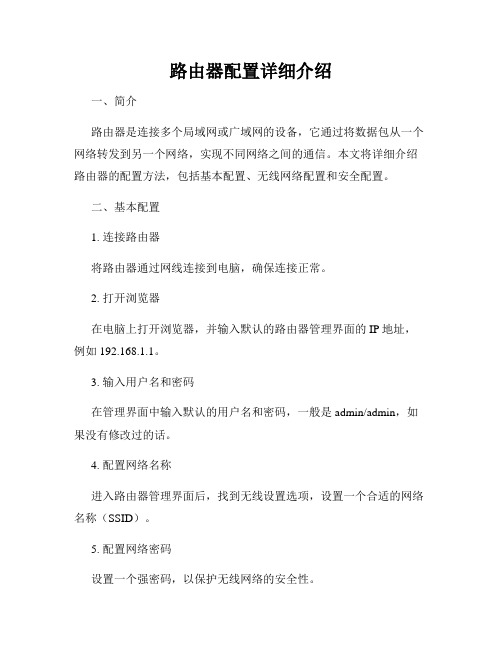
路由器配置详细介绍一、简介路由器是连接多个局域网或广域网的设备,它通过将数据包从一个网络转发到另一个网络,实现不同网络之间的通信。
本文将详细介绍路由器的配置方法,包括基本配置、无线网络配置和安全配置。
二、基本配置1. 连接路由器将路由器通过网线连接到电脑,确保连接正常。
2. 打开浏览器在电脑上打开浏览器,并输入默认的路由器管理界面的IP地址,例如192.168.1.1。
3. 输入用户名和密码在管理界面中输入默认的用户名和密码,一般是admin/admin,如果没有修改过的话。
4. 配置网络名称进入路由器管理界面后,找到无线设置选项,设置一个合适的网络名称(SSID)。
5. 配置网络密码设置一个强密码,以保护无线网络的安全性。
6. 保存配置完成上述配置后,点击保存按钮,使配置生效。
三、无线网络配置1. 配置无线频段进入无线设置界面,选择一个合适的无线频段,一般是2.4GHz或5GHz。
2. 配置频道选择一个没有干扰的频道,可以使用无线扫描工具来查看当前环境中占用较少的频道。
3. 配置加密方式选择合适的加密方式,如WPA2-PSK(AES),提供更好的安全性。
4. 设置访问控制可以根据需要设置访问控制,允许或禁止特定设备连接到无线网络。
5. 无线调整根据实际情况,可以调整无线信号的发射功率和信道宽度。
四、安全配置1. 配置防火墙开启路由器内置的防火墙功能,以保护网络安全。
2. 禁止远程管理禁止远程管理功能,以防止未经授权的访问。
3. 修改路由器登录密码修改默认的登录密码,选择一个强密码,定期更换以增强安全性。
4. 更新固件定期检查并更新路由器的固件,以修复漏洞和提升性能。
5. MAC地址过滤可以根据MAC地址过滤特定设备的访问权限,增加网络的安全性。
五、附加功能配置1. 设置端口转发如果需要将内网的某个端口映射到外网上,可以进行端口转发配置。
2. 设置VPN如果需要远程访问内网资源,可以配置VPN服务来实现安全的访问。

(精华资料)路由器设置教程1. 连接路由器在设置路由器之前,首先需要将其正确地连接到网络中。
大多数路由器都有一个WAN端口和几个LAN端口。
其中WAN端口用于连接到广埛域网(WAN),而LAN端口可以用于连接到多个设备,如电脑、手机等。
将您的互联网服务提供商(ISP)提供的调制解调器或光纤电缆插头连接到路由器的WAN 端口上,将计算机或其他设备连接到LAN端口上。
2. 访问路由器设置当您的路由器连接到网络后,下一步是访问路由器的设置页面。
首先,需要查看路由器上的标签或文档,以查找路由器的IP地址。
有些路由器的IP地址可能是默认的“192.168.1.1”或“192.168.0.1”。
打开Web浏览器,并输入路由器的IP地址。
您将看到一个登录页面,您需要提供路由器的用户名和密码才能继续进行设置。
3. 更改管理密码如果您首次登录路由器,则默认用户名和密码将显示在路由器文档中。
然而,为了加强路由器的安全性,强烈建议您更改默认密码。
找到路由器设置页面中的“管理密码”或“登录密码”选项,并输入新密码。
请注意,这个密码会用于访问路由器设置页面,所以请确保您选择的密码很难被猜测或者破解。
4. 更新软件路由器的制造商可能会针对路由器的漏洞和安全性问题发布软件更新。
为了确保您的路由器获得最佳的安全性和性能,建议您下载和安装最新的软件更新。
许多路由器都提供了自动更新功能,或者您可以手动下载并安装更新。
5. 设置SSID和密码SSID是您的无线网络的名称,它将在其他设备中显示为一个可用网络。
路由器的制造商通常会提供一个默认的SSID名称,并且该名称可能会很容易地与其他网络混淆。
为了增强网络的安全性,建议您更改默认SSID名称,并将其更改为自己的名称。
提供一个强密码以保护您的无线网络免遭未经授权的访问。
6. 设置端口转发如果您需要访问外部网络中的计算机,则需要在路由器上设置端口转发。
通过引导外部流量到正确的设备和端口,路由器可以确保它们被正确处理。

路由器配置说明路由器是一种用于将网络数据包在计算机网络中进行转发的设备。
通过配置路由器,我们可以实现网络的连接和管理。
本文将详细介绍路由器的配置步骤和相关注意事项。
第一步:连接路由器首先,确保你已经购买了适合自己网络环境的路由器。
将路由器与电脑通过以太网线或者Wi-Fi进行连接。
确保连接稳定可靠。
第二步:访问路由器管理界面打开你的浏览器,输入默认的路由器IP地址(如192.168.1.1)进入路由器的管理界面。
根据不同的品牌和型号,登录凭证可能会有所不同,默认的用户名为admin,密码为空或者是admin。
第三步:基础配置在管理界面中,你可以进行一系列的基础配置操作。
首先是修改路由器的登录密码,确保密码的安全性。
其次是设置路由器的名称(SSID),用于识别你的网络。
第四步:无线网络配置如果你希望通过Wi-Fi连接网络,你需要进行无线网络的配置。
选择一个适当的频段和信道,并设置安全加密方式(如WPA2-PSK)和密码。
这样可以保障你的网络安全。
第五步:网络连接配置在网络连接配置中,你可以设置WAN口的连接方式。
根据你的网络提供商提供的信息,选择合适的拨号方式或者静态IP地址进行配置。
第六步:端口转发和DMZ主机如果你需要进行端口转发,以实现特定应用程序的远程访问,你可以在管理界面中找到端口映射或者虚拟服务器选项。
此外,还有DMZ主机选项,可以将特定主机设置为处于路由器的外网区域,从而提高网络的安全性。
第七步:高级功能配置在一些高级功能配置中,你可以进行网络域名解析(DDNS)的设置,以便通过主机名访问路由器。
此外,还可以进行VPN、QoS、防火墙等功能的配置,以满足不同场景的需求。
第八步:保存配置在完成所有的配置后,确保保存设置。
有些路由器可能需要重新启动才能使配置生效。
在保存之前,再次核对每一项配置是否正确。
配置路由器时需要注意的事项:1. 确保连接稳定:路由器与电脑之间的连接必须稳定可靠,以免配置过程中出现中断或者错误。

无线路由器参数设置完全精通无线路由器是连接互联网的关键设备之一,其参数设置直接影响网络的稳定性和性能。
掌握无线路由器参数设置的技巧,能够帮助用户解决网络连接问题、提升网络速度以及保障网络安全。
本文将为您介绍无线路由器参数设置的完全精通方法,帮助您轻松应对各种网络需求。
一、固定IP地址设置在无线路由器参数设置中,固定IP地址是一项重要的配置。
通过为设备分配固定IP地址,可以确保设备与路由器保持稳定的连接,避免动态IP地址带来的问题。
具体设置步骤如下:1. 登录路由器管理界面:打开浏览器,输入路由器IP地址(通常为192.168.1.1或192.168.0.1),输入管理员账号和密码进行登录。
2. 进入网络设置界面:在管理界面中找到“网络设置”或“LAN设置”选项,并点击进入。
3. 分配固定IP地址:在LAN设置界面中,找到DHCP服务器设置,将“启用DHCP服务器”选项关闭,然后手动填写需要分配的IP地址,如192.168.1.100。
4. 应用设置并重启路由器:保存设置后,点击“应用”按钮,等待路由器重启。
二、无线信号设置无线信号设置是提升无线网络性能的关键环节。
通过正确设置无线信号参数,可以增强无线覆盖范围,优化信号质量。
以下是无线信号设置的基本步骤:1. 登录路由器管理界面:同上述步骤1中的操作。
2. 进入无线设置界面:在管理界面中找到“无线设置”或“无线网络”选项,并点击进入。
3. 修改无线信道:找到无线信道设置选项,将无线信道改为稳定的、无干扰的信道,如1、6、11三个信道是常用的选择。
4. 修改无线名称(SSID):将默认的无线网络名称修改为自定义的名称,以增加网络的安全性和可识别性。
5. 设置无线加密方式:在无线安全设置选项中,选择适当的加密方式(如WPA2-PSK),并设置密码,以保障网络的安全性。
6. 限制无线访问:根据需要,可以设置无线访问控制,限制特定设备的接入。
可以根据设备的MAC地址进行限制,提高网络的可靠性。

路由器的基本配置命令与方法在网络通信中,路由器是扮演着重要角色的设备之一。
它能够在不同网络之间传输数据,并实现网络的互联和数据的转发。
要将路由器正常运行起来,首先需要进行基本的配置。
本文将介绍路由器的基本配置命令与方法,帮助读者了解如何正确配置路由器以实现网络通信。
配置路由器的基本命令主要包括IP地址配置、子网掩码配置、网关配置等。
下面将针对这些方面,逐一进行详细阐述。
1. IP地址配置IP地址是指定路由器在网络中唯一标识的地址。
配置路由器的IP地址可以通过以下步骤完成:首先,以管理员身份登录路由器的管理界面。
一般情况下,在浏览器中输入路由器的IP地址即可访问管理界面。
接下来,在管理界面中找到网络设置或者LAN设置等选项。
在这里,可以进行IP地址的配置。
一般来说,路由器默认会自动分配一个IP地址给局域网中的设备,但也可以手动配置。
在手动配置时,需要输入一个合适的IP地址。
IP地址一般由4段数字组成,每段数字的范围是0-255。
例如,可以将路由器的IP地址设置为192.168.1.1。
配置完成后,保存设置并重启路由器。
接下来,可以通过访问这个IP地址来管理路由器。
2. 子网掩码配置子网掩码用于将IP地址划分为网络地址和主机地址两部分,以便于实现网络通信。
配置子网掩码可以通过以下步骤完成:在之前的IP地址配置中,路由器的管理界面中一般已经提供了子网掩码的配置选项。
在这里,可以设置一个合适的子网掩码。
常见的子网掩码是255.255.255.0,意味着将IP地址划分为网络地址和主机地址两部分,其中网络地址是前24位,主机地址是最后8位。
保存设置并重启路由器后,子网掩码配置生效。
3. 网关配置网关是连接不同网络之间的设备,其作用是将数据从一个网络传输到另一个网络。
设置网关可以通过以下步骤完成:在路由器的管理界面中,找到网络设置或者WAN设置等选项。
在这里,进行网关的配置。
通常情况下,路由器会自动分配一个网关地址。

路由器设置基础讲解教材路由器设置基础讲解教材1. 路由器基础介绍路由器是一种网络设备,用于连接多台计算机和其他设备,并按照一定的规则转发数据包。
它可以将来自本地网络和广域网的数据包进行转发和交换,实现网络之间的连接和通信。
2. 路由器组成部分2.1 外部接口- WAN口:用于连接广域网,通常是连接到互联网的接口。
- LAN口:用于连接本地网络,连接计算机和其他设备。
- USB口:可用于连接USB设备如打印机等。
- 无线网卡:用于无线网络连接。
2.2 内部硬件- 中央处理器(CPU):控制和管理路由器的运行。
- 内存:存储和缓存数据及路由表。
- 闪存:存储路由器的操作系统及配置文件。
3. 路由器设置步骤3.1 运行路由器设置向导- 连接路由器:将计算机通过网线连接到路由器的LAN口。
- 打开浏览器:打开计算机上的浏览器,并输入路由器的默认IP地址(如192.168.1.1)。
- 登录路由器:输入默认的用户名和密码进行登录。
- 运行设置向导:根据提示运行路由器的设置向导。
3.2 配置基本网络设置- 设置WAN口连接类型:根据所需的网络类型(如ADSL、光纤等),选择相应的连接方式。
- 配置WAN口参数:根据网络提供商提供的信息,设置WAN口的IP地址、子网掩码、网关和DNS服务器地址。
3.3 配置局域网设置- 设置LAN口参数:可以设置LAN口的IP地址、子网掩码和DHCP服务器等。
- 配置无线网络:设置无线网络的名称(SSID)、加密方式和密码等。
3.4 配置路由器安全设置- 修改默认的登录用户名和密码:为了提高安全性,建议修改默认的登录用户名和密码。
- 设置防火墙:开启防火墙功能,限制外部访问路由器和本地网络。
- 设置访问控制:可以通过MAC地址过滤、IP地址过滤等方式限制网络访问。
4. 路由器故障排除4.1 无法访问互联网- 检查WAN口连接:确认WAN口是否正常连接到广域网。
- 检查网络配置:重新配置WAN口参数,确保设置正确。
网络路由器设置详解
一、引言
随着互联网的普及,越来越多的家庭和企业开始使用网络路由器来实现无线上网和网路分流等功能。
然而,对于大部分普通用户来说,网络路由器的设置可能会让他们感到困惑。
本文将详细解释网络路由器的设置过程,帮助用户理解并正确配置路由器。
二、什么是网络路由器?
网络路由器是连接计算机局域网和广域网的设备,它能够将网络上的数据包从源地址转发到目标地址,实现不同设备之间的通信。
在家庭中,我们通常使用的是无线局域网路由器,它不仅可以连接多台终端设备,还能将宽带信号转化为Wi-Fi 信号,使多台设备能够无线上网。
三、网络路由器的基本设置
1. 连接路由器
首先,我们需要将电源插头插入路由器,并将网线连接到路由器的WAN口和宽带猫上。
接下来,打开电脑,使用网线将电脑与路由器的LAN口连接。
2. 访问路由器设置页面
打开电脑的浏览器,输入路由器的默认管理地址,通常是192.168.1.1或192.168.0.1。
在登录页面上,输入默认的用户名和密码,一般为admin/admin或者admin/123456。
如果你是第一次登录路由器,建议你修改默认的用户名和密码,以增加网络安全性。
3. 配置无线网络
在路由器设置页面中,找到无线设置选项。
首先,为你的网络设置一个独特的
名称,这将是其他设备在搜索无线网络时看到的名称。
然后,选择一个安全性强的密码来保护你的网络免受未授权的访问。
4. 设置IP地址和DHCP
在网络设置中,你需要配置路由器的IP地址和子网掩码。
这个地址将用作路
由器的管理地址,也是你访问路由器设置页面的地址。
另外,还需要设置一个DHCP服务器,以便自动分配IP地址给你的设备。
四、高级设置
1. 虚拟服务器
虚拟服务器功能允许你将特定的网络服务(如HTTP、FTP)导向特定的设备。
你可以根据需要设置不同的端口,确保所需的网络服务能够顺利运行。
2. 路由设置
路由设置允许你手动配置路由器之间的连接和通信方式。
你可以设置静态路由,指定数据包发送的路径和方向。
对于需要高级网络操作的用户来说,这是一个非常有用的功能。
3. 客户端过滤和家长控制
路由器提供客户端过滤和家长控制功能,让你可以限制特定设备的访问特定网
站或互联网。
这对于家庭和企业来说,能够更好地管理和保护网络安全。
五、网络安全性
网络安全是设置路由器时要特别关注的问题。
除了设置强密码之外,你还可以
启用防火墙功能,并定期更新路由器的固件,以确保网络安全。
六、总结
本文详细解释了网络路由器的设置过程,包括基本设置和高级设置。
通过正确配置路由器,你可以轻松实现无线上网、网络分流和安全保护等功能。
同时,我们也应该关注网络安全,加强密码设置和固件更新,以确保网络的安全性。
希望本文对用户正确设置网络路由器有所帮助。